7 legjobb online videóminőség-javító, amely kiváló kimenetet biztosít
Vannak különféle videofájljai, amelyek csak normál minőségűek? Ha igen, érdemes jó minőségben javítani a videóidon, hogy élvezhesd a megtekintésüket. Ezért kínáljuk Önnek az eminenst Videóminőség-javítók online. Ezekkel az eszközökkel javíthatja videói minőségét anélkül, hogy telepítené őket a számítógépére. Így ingyenesen használhatja őket az interneten keresztül. Tehát engedje meg magának, hogy tanulmányozza ezt az áttekintést, hogy esélye legyen az Ön igényeinek leginkább megfelelő online eszköz értékelésére.
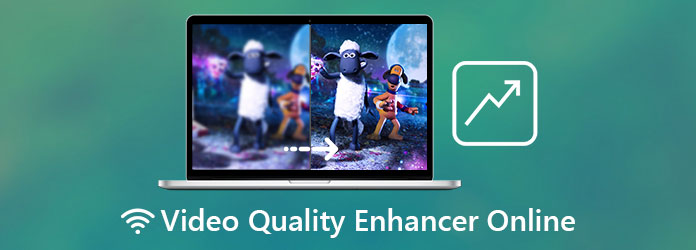
1. rész. A 7 legjobb online videóminőség-javító
HDconvert.com
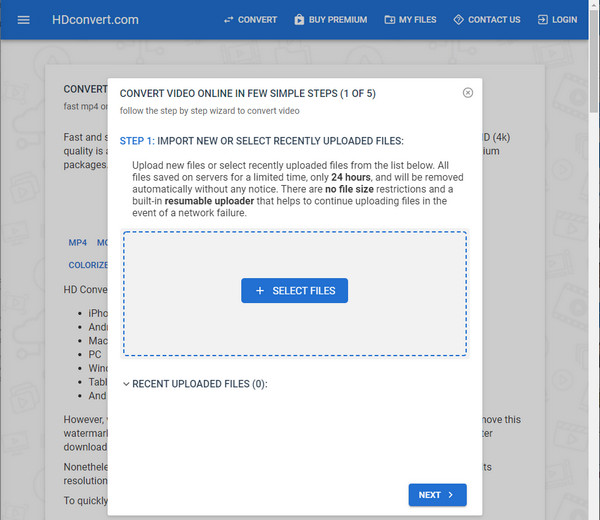
Lássuk az első online videóminőség-javítót, a HD konvertálás. Ez az ingyenes videójavító eszköz számos ingyenes lehetőséget kínál bármilyen formátumhoz, mindössze néhány kattintással. Ezenkívül lehetővé teszi videóinak kisebb méretre való tömörítését vagy Full HD és 4K minőségű videók módosítását. Ez az online szoftver kiváló, 60-szor gyorsabb konverziós sebességgel érkezik. Sőt, élvezheti ezt, mert nincs fájlméret-korlátozása, és nincs szükség beépülő modulokra a telepítéshez. Ezenkívül a videóit jelentős fájlformátumokká is konvertálhatja, például AVI, MOV, MP4, MP3 stb.
Érvek
- 1. Különféle eszközökkel kompatibilis.
- 2. Képes videókat 3GP-re konvertálni.
- 3. Lehetővé teszi olyan beállítások módosítását, mint a kodek, bitráta stb.
- 4. Különféle video- és képfájlformátumokat képes konvertálni.
- 5. 100%-ban ingyenes.
Hátrányok
- 1. Korlátozott szolgáltatásokat kínál.
- 2. Erős internetkapcsolat szükséges.
Kizoa
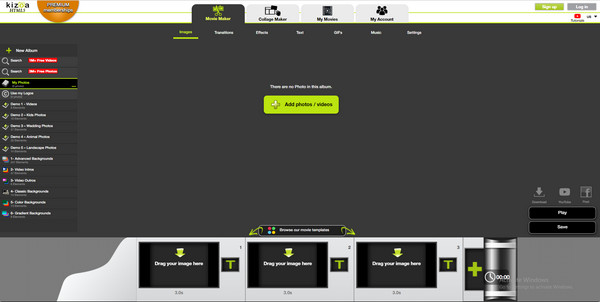
Kizoa egy másik ingyenes online videóminőség-javító. Ezzel regisztrációval javíthatja videója minőségét. Ez a videójavító szoftver online diavetítésekhez, film- és videószerkesztőkhöz is a legjobb. Ezenkívül hozzáférést biztosít a videoeffektusok hatalmas könyvtárához, amely lehetővé teszi, hogy ezeket a videókon alkalmazza. Ennek eredményeként a videóid élénkebbek lesznek, és lehetővé teszik, hogy előre animált elemeket adj hozzá a videóhoz. Ez a szoftver tökéletes az Ön számára, mert intuitív és könnyen érthető elrendezést garantál az eszközökkel.
Érvek
- 1. Előre elkészített videósablont biztosít.
- 2. Hozzáférhet egy integrált, jogdíjmentes fotótárhoz.
- 3. Beépített zenével és speciális effektusokkal rendelkezik.
- 4. Különféle szöveges és átmeneti lehetőségeket ad.
- 5. Szerkesztőeszközöket kínál a vágáshoz, egyengetéshez, forgatáshoz stb.
- 6. Könnyen használható.
- 7. Ingyen van.
Hátrányok
- 1. Előfizetés szükséges.
- 2. Stabil internetkapcsolat szükséges.
Clideo Adjust Video Tool
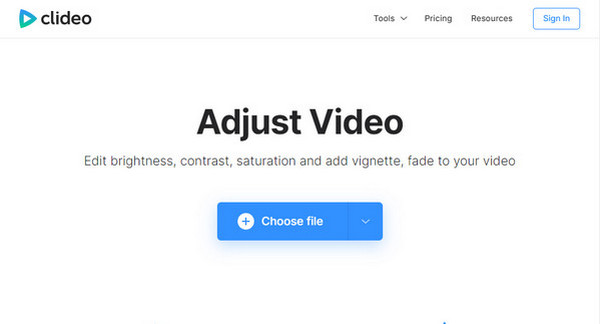
Ez a platform számos hang- és videószerkesztő eszközt kínál, amelyek lehetővé teszik a videók kivágását, átméretezését vagy elforgatását. Ezenkívül az Adjust Video Tool segítségével módosíthatja a videoklipek fényerejét, kontrasztját, telítettségét és színárnyalatát. Ez az online színbesorolási videójavító azonban nem teszi lehetővé nagyobb, különösen 500 MB-nál nagyobb fájlokkal rendelkező videók feldolgozását. A legfontosabb, Clideo Adjust Video Tool egy könnyen használható szoftver.
Érvek
- 1. A videókat jelentős formátumokba tudja konvertálni.
- 2. Használata biztonságos.
- 3. Intuitív kezelőfelületet kínál.
- 4. Gyors videófényesítőt biztosít.
Hátrányok
- 1. Számla szükséges.
- 2. Ez nem ingyenes.
Adobe Spark
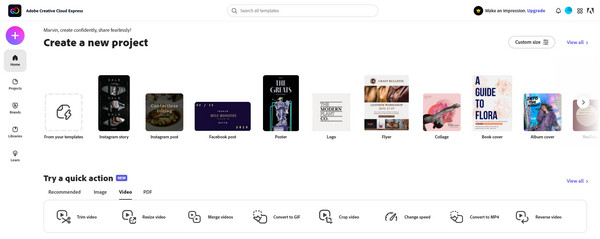
Adobe Spark a következő ingyenes videóminőség-javító online, amely lehetővé teszi, hogy videóit tökéletes videóminőségű kimenetté alakítsa. Ez az online szoftver ingyenes, és gyorsan módosíthatja videóit. A videószerkesztésen kívül az Adobe Spark megbízható közösségi grafikák és weboldalak létrehozására is alkalmas, mindössze néhány perc alatt. De ezzel a szoftverrel az a probléma, hogy használat előtt Adobe-fiókot kell regisztrálnia. A jó benne, hogy ha már van fiókja, akkor különféle sablonokat kínál, attól függően, hogy mire van szüksége.
Érvek
- 1. Használata egyszerű.
- 2. Kiemelkedő tulajdonságokkal rendelkezik.
- 3. Hasznos stílusjavaslatokat ad.
Hátrányok
- 1. Korlátai vannak a weboldalak és a videók testreszabhatóságára vonatkozóan.
- 2. A kiváló tervezősablonok nem ingyenesek.
- 3. Ehhez regisztrálnia kell egy fiókot.
Climpchamp
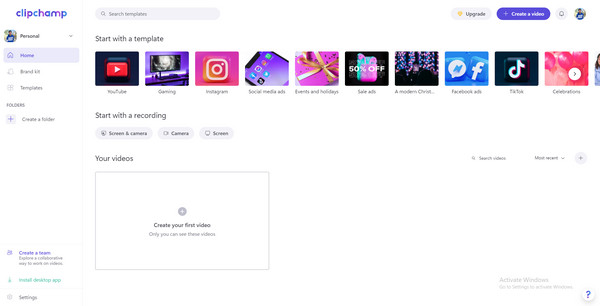
Ugorjunk most egy másik szoftverre, amely ingyenesen javíthatja a videó minőségét az interneten, a Clipchamp. Ez a szoftver tökéletes a filmek videóminőségének javítása és javítása érdekében végzett alapvető szerkesztések elvégzésére. A webalapú eszköz használatával pedig videókat vághat ki, vághat össze és egyesíthet, szövegeket, átmeneteket, hangeffektusokat és még sok mást adhat hozzá. A legfontosabb, hogy a Clipchamp könnyen használható és egyértelmű felületet biztosít, amely lehetővé teszi a felhasználók számára, hogy javítsák videójuk minőségét. Ingyenesen kipróbálhatja ezt a szoftvert; viszont be kell jelentkezned Facebook, Google, Gmail fiókoddal stb.
Érvek
- 1. Használata egyszerű.
- 2. Szerkesztési funkciók széles skáláját kínálja.
- 3. Használata biztonságos.
- 4. A főbb fájlformátumokat képes konvertálni.
Hátrányok
- 1. Lassú szerkesztési folyamata van.
- 2. A videók exportálása sok időt vesz igénybe.
- 3. A szoftver vízjele megtalálható a videón.
Ezgif.com
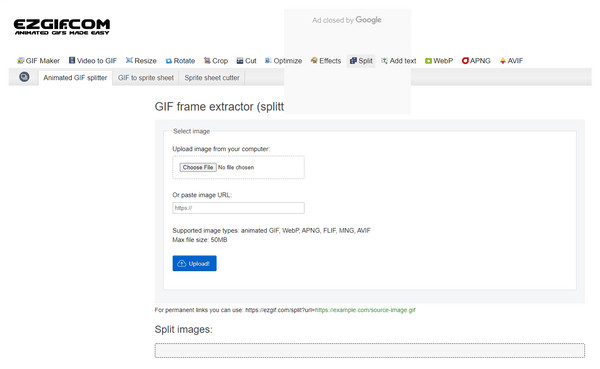
Térjünk rá a következő ingyenes online videóminőség-javítóra, a Ezgif. Ez az online szoftver egy egyszerű online GIF animációs készítő és képszerkesztő. Ezen kívül néhány alapvető videószerkesztő eszközt is kínál. Vagyis az Ezgif lehetővé teszi, hogy videóidat jobb minőségű kimenetre javítsd. Pontosabban, a videó stabilizátora miatt képes kijavítani a remegő videókat. De itt az a probléma, hogy nem teszi lehetővé a nagyobb, legfeljebb 100 MB MB-os tárterületű videók stabilizálását. Arra is tökéletes, hogy videóidat olyan képformátumokba konvertáld, mint például GIF, JPG, PNG, WebP, APNG, HEIC, FLIF, AVIF, MNG, amelyek korlátai legfeljebb 50 MB.
Érvek
- 1. Nem igényel fiókot.
- 2. Szerkesztési funkciókat biztosít.
- 3. Használata egyszerű.
- 4. GIF készítője van.
- 5. 100%-ban ingyenes.
Hátrányok
- 1. Meglévő hirdetések és reklámok.
- 2. A videofájlok korlátozásai vannak.
- 3. Stabil internetkapcsolat szükséges.
Terv varázsló
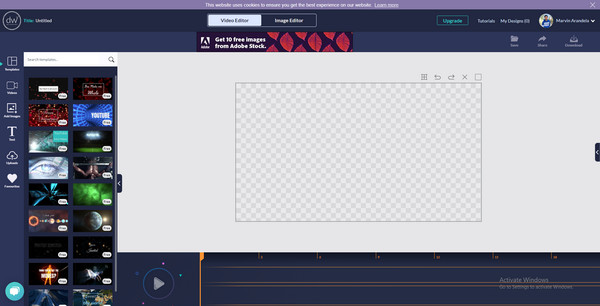
Az utolsó lehetőséged az Terv varázsló. Ez a szoftver egy másik online videóminőség-javító, amellyel javíthatja videói minőségét. Így havi vagy éves előfizetéssel megtapasztalhatja a prémium szolgáltatásokat. Ezen túlmenően, mivel a Tervező varázsló szerkesztési funkciókat is biztosít, rövid és egyszerű promóciós videókat készíthet vállalkozások számára. De a többi szoftverhez hasonlóan ez is megköveteli, hogy regisztráljon egy fiókot.
Érvek
- 1. Könnyen használható.
- 2. Több ezer sablontervet kínál.
- 3. Jó ár-érték arányt biztosít az ingyenes tagságért.
Hátrányok
- 1. A vízjel az ingyenes tagsági videókon létezik.
- 2. A prémium csomagok drágák.
- 3. A zökkenőmentes élményhez nagy sebességű internetkapcsolat szükséges.
2. rész: A legjobb videóminőség-javító szoftver
Az online videóminőség-javítók korlátozott szerkesztési funkciókkal rendelkeznek, és időnként átirányíthatják Önt a számítógépét károsító vírusokhoz. Ezért azt javasoljuk, hogy töltsön le asztali szoftvert, és Tipard Video Converter Ultimate a legjobb eszköz, ami csak lehet. Ez a szoftver azt is lehetővé teszi, hogy videóit kiváló minőségű videó kimenetekké alakítsa, eltekintve a médiafájlok jelentős fájlformátumokká alakításától. Szóval próbáld ki most!
A legjobb videóminőség-javító kiváló tulajdonságai:
- 1. Lehetővé teszi effektusok hozzáadását, a videoklipek fényerejének, árnyalatának, kontrasztjának és telítettségének beállítását.
- 2. Ingyenes próbaverziót kínál, amely jól működik Windows és Mac számítógépekkel.
- 3. Növelje fel a videó felbontását SD-ről HD-videókra.
- 4. Távolítsa el a háttérzajt és a remegő mozgást.
A Tipard Video Converter Ultimate használata
1 lépés Kérjük, indítsa el a Tipard Video Converter Ultimate ingyenes letöltését. Ezután folytassa a hozzá Eszköztár szakasz. Innen kattintson a Video Enhancer funkciót.

2 lépés Ezt követően egy új ablak jelenik meg a képernyőn. Kattints a (+) gombot a videofájlok hozzáadásához. Ezután a fájlok közül válasszon egyet, amelyet javítani szeretne.

3 lépés Ezután javíthatja a videót. Választhat felskálázza a felbontást, optimalizálja a fényerőt és a kontrasztot, távolítsa el a videózajt vagy csökkentse a videó remegését.
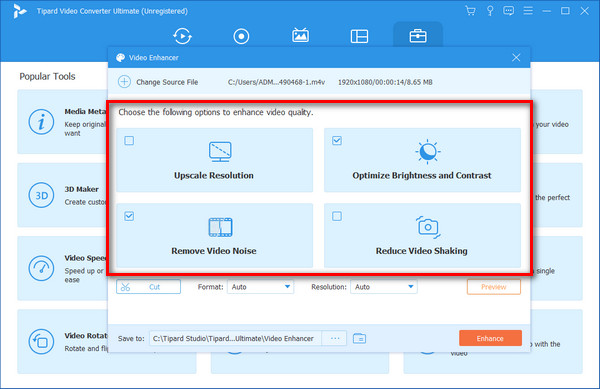
4 lépés Bármilyen egyszerű is, most az utolsó résznél tartasz. Kattints a Mentés ide gombot a fájlmappa kiválasztásához. Ha elkészült, kattintson a fokozza gombot.
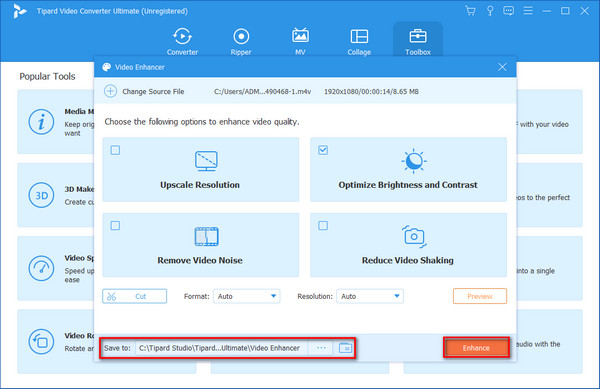
GYIK a Video Quality Enhancerről
Mi az a videóminőség-javító?
Ezek azok az eszközök, amelyek segítségével javíthatja a videó felbontását. Ezek videó minőségjavítók lehetővé teszi a videoklip telítettségének, fényerejének, kontrasztjának és árnyalatának beállítását. Segítenek a klipek kivágásában, elforgatásában, szerkesztésében és nagyításában is.
Javíthatom a videó minőségét VLC-vel?
A kérdés megválaszolásához nem. A VLC nem tudja javítani a videót, de támogatja a legnagyobb felbontású verziót és le tudja játszani. Ezért használhatod Tipard Video Converter Ultimate a videofájlok feljavításához.
Hogyan javíthatom a videó minőségét a YouTube-on?
Ehhez kérjük, módosítsa a videó felbontását egy nagyobb felbontásra. Továbbá, ha módosítani szeretné a videó minőségét a YouTube-on való lejátszás közben, válassza a három pont több lehetőséget, majd kattintson a Minőség lehetőségre, és válassza ki a jobb videó minőséget. javítja a videó minőségét.
Következtetés
Összefoglalva, miután elolvasta ezt a cikket, áttekinti. Lehetőséged van kiválasztani a legjobbat videó minőségjavító online bemutatja neked. Kipróbálhatja a Tipard Video Converter Ultimate-t is, hogy kiváló szolgáltatásokat és funkciókat biztosítson, amelyek kiváló videó kimenetet produkálnak. Továbbá ne felejtse el megosztani ezt a cikket barátaival, ha ez előnyös az Ön számára.







